解决相机USB连接电脑错误的有效方法(排查与修复相机USB连接电脑错误的步骤与技巧)
![]() 游客
2025-08-10 12:22
184
游客
2025-08-10 12:22
184
相机作为一种常见的摄影设备,其通过USB与电脑连接可以方便地传输照片和视频等数据。然而,有时候在连接相机时可能会遇到各种错误,例如无法识别设备、文件传输速度慢或中断等问题。本文将介绍一些解决相机USB连接电脑错误的有效方法,帮助读者排查和修复这些问题。

一、检查USB线缆是否损坏
若相机无法连接电脑或者连接后无法传输文件,首先应检查USB线缆是否损坏。如果线缆出现明显的破损或弯曲,应及时更换。同时,也要确保线缆连接端口没有松动或脏污。
二、查看设备管理器中的相机设备状态
打开设备管理器,查看“图像处理设备”或者“通用串行总线控制器”中是否有相机设备存在。如果有黄色感叹号或问号标记的设备,则说明相机驱动程序可能出现了问题,需要进行更新或重新安装。

三、更新相机驱动程序
访问相机厂商的官方网站,搜索并下载最新的驱动程序,然后按照安装指南进行操作。驱动程序的更新可以解决兼容性问题,提高相机与电脑的连接稳定性。
四、检查USB连接模式
部分相机可以在连接时选择不同的USB连接模式,例如“媒体传输模式”或“仅充电模式”。确保相机设置为正确的模式,以便正确识别和连接到电脑。
五、尝试更换USB接口
如果相机通过一个USB接口无法正常连接到电脑,可以尝试更换另一个接口进行连接。有时候,某些接口可能存在硬件故障或兼容性问题,导致无法正常传输数据。
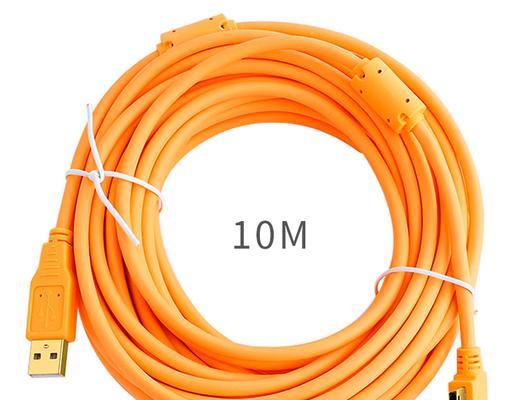
六、关闭防火墙和杀毒软件
防火墙和杀毒软件有时会干扰USB设备的正常连接与传输。暂时关闭这些安全软件,然后重新连接相机,看是否能够解决问题。
七、重启电脑和相机
有时候,电脑和相机之间的通信出现问题可能是由于系统或设备临时故障引起的。通过重启电脑和相机,可以尝试清除这些故障,恢复正常的连接。
八、检查操作系统更新
一些操作系统的更新可能会导致与设备兼容性问题,从而引发USB连接错误。确保操作系统已经安装最新的补丁和驱动程序,以减少出现此类问题的可能性。
九、检查相机固件版本
前往相机厂商的官方网站,查询相机固件的最新版本。如果有更新的固件可用,下载并按照说明进行升级。固件更新通常会修复一些已知的错误和兼容性问题。
十、清理电脑端口和相机接口
使用棉签或气吹清理电脑端口和相机接口中可能存在的灰尘或杂物。这些杂物可能会影响插孔与插头的接触,导致连接不稳定或无法正常传输数据。
十一、调整电脑电源管理设置
有时候,电脑的电源管理设置会导致USB端口在闲置一段时间后自动关闭或进入睡眠模式。调整这些设置,确保USB端口始终处于活动状态,以便正常连接相机。
十二、尝试使用其他电脑
如果以上方法都没有解决问题,可以尝试将相机连接到另一台电脑上。如果在其他电脑上可以正常连接,那么问题可能出在原电脑的硬件或软件设置上。
十三、联系相机厂商的技术支持
如果经过多次尝试依然无法解决相机USB连接电脑错误,建议联系相机厂商的技术支持。他们可能会提供更专业的解决方案或安排维修。
十四、备份数据并进行重装
如果相机无法连接到任何电脑,且已尝试过多种方法仍未解决问题,那么可能是相机固件或软件出现了严重故障。在重装前,应及时备份相机中的重要数据。
十五、
通过排查和修复相机USB连接电脑错误的方法,我们可以解决无法识别设备、传输速度慢或中断等问题。根据具体情况,选择合适的解决方法可以提高相机与电脑之间的连接稳定性和传输效率,保证照片和视频等数据的正常传输。
转载请注明来自数码俱乐部,本文标题:《解决相机USB连接电脑错误的有效方法(排查与修复相机USB连接电脑错误的步骤与技巧)》
标签:相机连接错误
- 最近发表
-
- 电脑应用程序频繁发生错误的原因及解决方法(解密电脑应用程序错误的背后故事,助你轻松应对)
- 解决笔记本电脑错误1083的有效方法(探索错误1083的根源与解决方案,提升笔记本电脑性能)
- 电子地磅与电脑通讯错误的解决方案(如何修复电子地磅与电脑通讯错误问题)
- 探索Win10屏保设置为主题的魅力(发现个性化设置,提升桌面美感)
- 保护电脑界面安全——密码错误的设置和管理技巧(提升电脑安全性的关键措施和方法)
- 电脑时间错误的整改方案(解决电脑时间不准确的问题,提升工作效率)
- 芯邦2093量产工具教程(教你一步步掌握芯邦2093量产工具,实现高效芯片生产)
- 神州K610D加固态教程(教你如何通过加固态提升神州K610D的性能和耐用性)
- 电脑蓝屏错误代码221(深入了解电脑蓝屏错误代码221,为您提供有效的解决方案)
- 电脑错误程序的卸载方法(简单有效的解决电脑错误程序的方法)
- 标签列表

